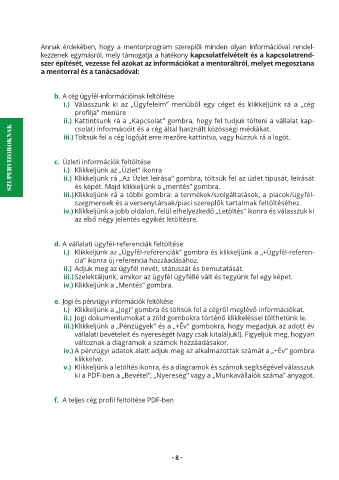Page 8 - GROWTHWHEEL ONLINE felület használati útmutató
P. 8
Annak érdekében, hogy a mentorprogram szereplői minden olyan információval rendel-
kezzenek egymásról, mely támogatja a hatékony kapcsolatfelvételt és a kapcsolatrend-
szer építését, vezesse fel azokat az információkat a mentoráltról, melyet megosztana
a mentorral és a tanácsadóval:
b. A cég ügyfél-információinak feltöltése
i.) Válasszunk ki az „Ügyfeleim” menüből egy céget és klikkeljünk rá a „cég
profilja” menüre
ii.) Kattintsunk rá a „Kapcsolat” gombra, hogy fel tudjuk tölteni a vállalat kap-
csolati információit és a cég által használt közösségi médiákat.
SZUPERVIZOROKNAK c. Üzleti információk feltöltése
iii.) Töltsük fel a cég logóját erre mezőre kattintva, vagy húzzuk rá a logót.
i.) Klikkeljünk az „Üzlet” ikonra
ii.) Klikkeljünk rá „Az Üzlet leírása” gombra, töltsük fel az üzlet típusát, leírását
és képét. Majd klikkeljünk a „mentés” gombra.
iii.) Klikkeljünk rá a többi gombra: a termékek/szolgáltatások, a piacok/ügyfél-
szegmensek és a versenytársak/piaci szereplők tartalmak feltöltéséhez.
iv.) Klikkeljünk a jobb oldalon, felül elhelyezkedő „Letöltés” ikonra és válasszuk ki
az első négy jelentés egyikét letöltésre.
d. A vállalati ügyfél-referenciák feltöltése
i.) Klikkeljünk az „Ügyfél-referenciák” gombra és klikkeljünk a „+Ügyfél-referen-
cia” ikonra új referencia hozzáadásához.
ii.) Adjuk meg az ügyfél nevét, státuszát és bemutatását.
iii.) Szelektáljunk, amikor az ügyfél ügyféllé vált és tegyünk fel egy képet.
iv.) Klikkeljünk a „Mentés” gombra.
e. Jogi és pénzügyi információk feltöltése
i.) Klikkeljünk a „Jogi” gombra és töltsük fel a cégről meglévő információkat.
ii.) Jogi dokumentumokat a zöld gombokra történő klikkeléssel tölthetünk le.
iii.) Klikkeljünk a „Pénzügyek” és a „+Év” gombokra, hogy megadjuk az adott év
vállalati bevételeit és nyereségét (vagy csak kitaláljuk!). Figyeljük meg, hogyan
változnak a diagramok a számok hozzáadásakor.
iv.) A pénzügyi adatok alatt adjuk meg az alkalmazottak számát a „+Év” gombra
klikkelve.
v.) Klikkeljünk a letöltés ikonra, és a diagramok és számok segítségével válasszuk
ki a PDF-ben a „Bevétel”, „Nyereség” vagy a „Munkavállalók száma” anyagot.
f. A teljes cég profil feltöltése PDF-ben
- 8 -